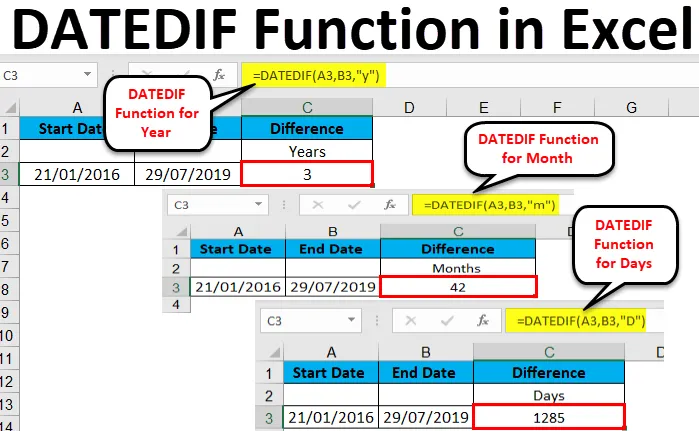
Excel DATEDIF -toiminto (sisällysluettelo)
- DATEDIF Excelissä
- Kuinka käyttää DATEDIF-toimintoa Excelissä?
DATEDIF Excelissä
- DATEDIF-toimintoa käytetään päivien, viikkojen tai vuosien eron saamiseen kahden päivämäärän välillä Excelissä.
- DATEDIF excel -toiminnolla on kolme erilaista argumenttia (yksikköä) päivämäärien, viikkojen ja vuosien erojen löytämiseksi.
- Excel DATEDIF -toiminnolle syötettävä kaava on = DATEDIF (aloituspäivä, loppupäivä, yksikkö)
- Tässä yksikkö tarkoittaa kuukausia, vuosia ja päiviä.
- Ymmärtääksesi paremmin, etsi seuraava tietyn kaavan yksikkötaulukko:
| yksikkö | Tulos |
| ”Y” | Ero kokonaisvuosina. |
| ”M” | Ero koko kuukaudessa. |
| ”D” | Ero kokonaispäivissä. |
| ”MD” | Ero kokonaispäivissä, sivuuttamatta kuukausia ja vuosia. |
| ”Ym” | Ero kokonaisissa kuukausissa, huomioimatta päivät ja vuodet. |
| ”Km” | Ero kokonaispäivissä, vuosien huomioimatta. |
- Ikään kuin meillä on kaksi erilaista päivämäärää, Excel DATEDIF -kaavalla, ja se on kolme argumenttia, voimme löytää ero näiden kahden päivämäärän välillä myös päivinä, kuukausina ja vuosina.
- Kun olet käyttänyt DATEDIF-kaavaa, sinun on tarkoitus saada tulos numerolla, joka edustaa eroa päivämäärien välillä Excelissä.
Kuinka käyttää DATEDIF-toimintoa Excelissä?
- DATEDIF-toimintoa excelissä käytetään laajasti eri tarkoituksiin, otamme tässä esimerkkejä.
- Ikäsi laskemiseksi tiedämme, että laskelmiin on monia työkaluja, mutta Excelistä ja tämä kaava on todellinen hauskaa.
- Monilla yritysalueilla voimme käyttää sitä tunnistamaan tietyn asiakirja-aineiston / raportin / tapauksen ikääntyminen. Rehellisesti, käytän sitä hyvin MIS-järjestelmässäni väittääkseni vanheneminen, jotta voin päättää prioriteetteistani ja antaa huomio vanhimpaan.
Esimerkki # 1
Löydä vuosittaiset erot
| ”Y” | Ero kokonaisvuosina. |
Esimerkiksi saadaan ero kahden päivämäärän välillä vuosina, ymmärtääksesi paremmin, otamme aloitus- ja lopetuspäivän kaikissa esimerkeissä samanlaisina. Oletetaan esimerkiksi, että aloituspäivämäärä on 21/01/2016 ja lopetuspäivämäärä 29/07/2019.
Seuraavien vaiheiden avulla saat selville Excelissä olevien kahden päivämäärän eron vuosina:
Vaihe 1 - Mainitse aloitus- ja lopetuspäivämäärä päivämäärämuodossa ( Huomaa: Päivämäärän muoto voidaan muuttaa solujen muotoilusta), tässä olemme muotoilleet päivämäärän pp / kk / vvvv-muodossa, mikä on nykyään yleisin.
Vaihe 2 - Mainitse nyt erillisessä solussa Excel DATEDIF -kaava, joka on = DATEDIF (aloituspäivä, loppupäivä, yksikkö)
Vaihe 3 - Valitse tässä esimerkissä aloituspäivän rivit vastaavasti ja kirjoita kaavan yksiköille ”y” ( Huomaa : Yksiköt on aina mainittava kaksinkertaisen käänteisen pilkun väliin), tässä kaavassa ”y” tarkoittaa vuosia .
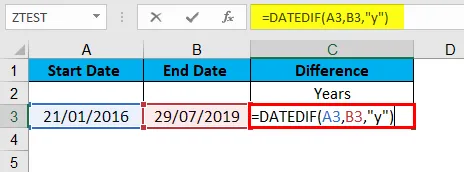
Voit nähdä, että sait vastauksen 3, mikä tarkoittaa, että aloituspäivämäärän ja lopetuspäivän välillä on vuosien ero.
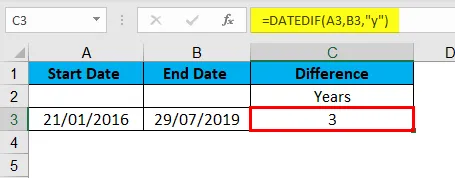
Esimerkki 2
Löydä ero kuukausina
| ”M” | Ero koko kuukaudessa |
- Nyt meidän on löydettävä ero, luultavasti voit sanoa, että jos on 3 vuotta, sen pitäisi olla noin 36 kuukautta, totta, mutta koska tämä kaava ei tarjoa meille vastausta murto-osassa, meidän on vain löydettävä se toisella kaavalla jossa on m (kuukausi) vuosien sijasta.
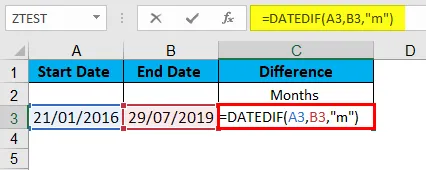
- Kuten yllä olevista kuvista voidaan nähdä, tässä kaavassa meidän on käytettävä yksikköä "m" sijasta "y".
- Loppuosa kaavasta pysyy samana = DATEDIF (aloituspäivä, lopetuspäivä, ”m”)
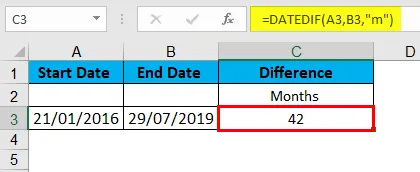
- Tässä esimerkissämme voit nähdä kuvan, että aloituspäivän ja lopetuspäivän välillä on 42 kuukauden ero.
Esimerkki 3
Löydä ero päivissä
| ”D” | Ero kokonaispäivissä |
Käyttämällä samaa kaavaa eri yksiköillä voimme laskea päivien eron näiden kahden päivämäärän välillä.
- Päiväero on erittäin hyödyllinen, koska et voi saada murto-arvoja käyttämällä tätä kaavaa, joten kun tarvitset suhteellisen pienemmän laskelman, tarvitset tarkimmat saatavilla olevat tiedot.
- Tämän kaavan avulla voit laskea eron päivinä ja sitten jakaa sen 30: lla, joten voit saada eron kuukausina todennäköisimmin ja sitten vuosiksi jakamalla sen 12: lla.
- Kaava päivien eron löytämiseksi on = DATEDIF (aloituspäivä, lopetuspäivä, ”D”)
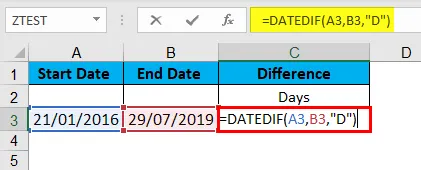
- Voimme nähdä, että annetussa esimerkissä ero on 1285 päivää.
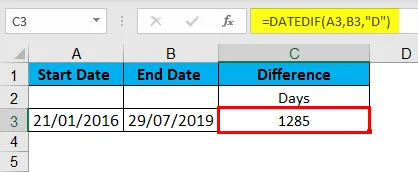
Esimerkki 4
Yksikkö “md”
| ”MD” | Ero kokonaispäivissä, sivuuttamatta kuukausia ja vuosia. |
- Yksikkö "md" voi olla hyödyllinen, kun haluat laskea vain päivät annettujen päivämäärien välillä, kuukausista ja vuosista riippumatta. Tämän yksikön kaava on = DATEDIF (aloituspäivä, lopetuspäivä, ”md”)
- Tätä yksikköä kohden päivämäärät käyttäytyvät kuin se olisi ollut samassa kuussa ja samassa vuonna, aivan kuten päivämäärien lukujen erot.
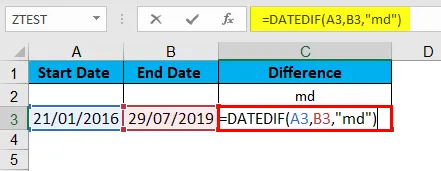
- Tässä esimerkissä päivien välinen ero on 8, kuten olemme oppineet aiemmin, että tässä yksikössä tässä toiminnossa vain päivämäärät toimivat numeroina, joten 29: n ja 21: n välinen ero on 8.
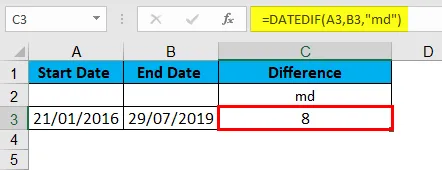
Esimerkki 5
Yksikkö ”ym”
| ”Ym” | Ero kokonaisissa kuukausissa, huomioimatta päivät ja vuodet. |
- Tästä yksiköstä voimme tunnistaa tämän alkamis- ja lopetuspäivän kuukausierosta riippumatta päivistä ja vuosista. Tämän yksikön kaava on = DATEDIF (aloituspäivä, lopetuspäivä, ”ym”)
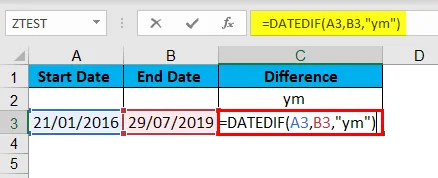
- Joten annetussa esimerkissä se näyttää vastauksen 6, koska ero kuukauden # 7 ja kuukauden # 1 välillä on 6.
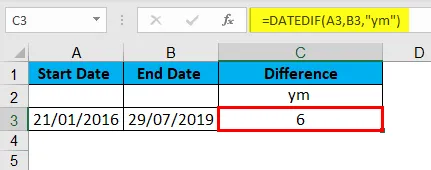
- Jos aloituspäivämäärän alkamispäivämäärä on kuukausi # 9 ja lopetuspäivä on kuukausi # 1, vastauksena tämä kaava näyttää 4. Koska se laskee, että kuukauden, joka alkaen kuusta 9, kestää 4 kuukautta saavuttaa kuukausi # 1.
- Joten tämä on tämän kaavan tai yksikön takana käytetty logiikka.
Esimerkki 6
Yksikkö ”yd”
| ”Km” | Ero kokonaispäivissä, vuosien huomioimatta. |
- Tästä erityisestä toiminnosta löydät päivien eron tiettyjen päivämäärien välillä, vuosista riippumatta, se voi laskea kuukausia, mutta vasta seuraavaan vuoteen saakka, ja se antaa sinulle tuloksen päivien laskemisessa.
- Tämän yksikön kaava on = DATEDIF (aloituspäivä, lopetuspäivä, ”yd”)

- Annetulle esimerkille se näyttää vastauksen 190.
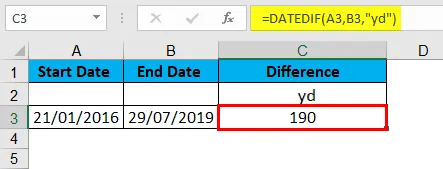
- Annetun kuvan mukaan voit nähdä, että yksiköllä ”yd” se laskee eron annetussa esimerkissä 21/07 - 29/01.
Toistaiseksi olemme oppineet kuusi yksikköä DATEDIF Function -toiminnolle excel-muodossa. Kaikkien yllä olevien esimerkkien johtopäätöksenä voimme ymmärtää, että tarkimpien tietojen löytämiseksi meidän pitäisi löytää ero päivissä, kun kohtalaisen tarkkoja tietoja löytää ero kuukausina ja kun pienempi parillisten kuukausien ero ei häiritse laskelmaamme kokeile vuosien eroa.
Muistettavat tiedot DATEDIF-toiminnosta Excelissä
- Tässä meidän on pidettävä mielessä, että laskettaessa vuosia tai kuukausia, se ei ehkä ole tarkka vastaus, koska järjestelmän on otettava huomioon keskimääräinen päivä jokaiselle kuukaudelle ja vuosille.
- Kuten tiedämme, kaikilla kuukausilla ei ole yhtä monta päivää. Se voi vaikuttaa laskelmaan, kun lasket erittäin pitkille jänteille, joten sen pitäisi saada noin kuukauden erotus.
Suositellut artikkelit
Tämä on opas DATEDIFiin Excelissä. Tässä keskustellaan DATEDIF-kaavasta ja siitä, kuinka DATEDIF-toimintoa käytetään Excelissä, sekä käytännön esimerkkejä ja ladattavaa Excel-mallia. Voit myös käydä läpi muiden ehdottamiemme artikkeleidemme -
- Ohjeet Excel-päivämäärätoimintoon
- Kuinka käyttää Excel TODAY -toimintoa
- Laskeminen EDATE-toiminnolla
- Excel DATEVALUE -toiminto